Sauvegardes
Dans le contexte de l'auto-hébergement, les sauvegardes (backups) sont un élément important pour pallier les événements inattendus (incendies, corruption de base de données, perte d'accès au serveur, serveur compromis...). La politique de sauvegardes à mettre en place dépend de l'importance des services et des données que vous gérez. Par exemple, sauvegarder un serveur de test aura peu d'intérêt, tandis que vous voudrez être très prudent si vous gérez des données critiques pour une association ou une entreprise - et dans ce genre de cas, vous souhaiterez stocker les sauvegardes dans un endroit différent.
Sauvegarde manuelle
Sauvegarder
YunoHost contient un système de sauvegarde, qui permet de sauvegarder (et restaurer) les configurations du système, les données « système » (comme les mails) et les applications si elles le supportent.
Vous pouvez gérer vos sauvegardes via la ligne de commande (yunohost backup --help) ou la webadmin (dans la section Sauvegardes) bien que certaines fonctionnalités ne soient pas disponibles via celle-ci.
La méthode de sauvegarde actuelle consiste à créer des archives .tar qui contiennent les fichiers pertinents.
Créer une sauvegarde
Vous pouvez facilement créer des archives depuis la webadmin en allant dans Sauvegardes > Archives locales et en cliquant sur Nouvelle sauvegarde. Vous pourrez ensuite sélectionner les éléments à sauvegarder (configuration, données "système", applications).
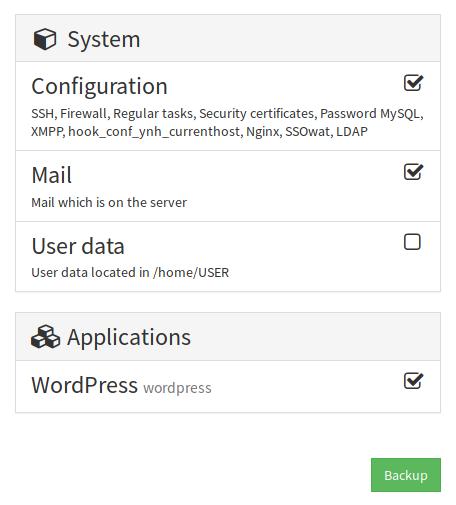
Télécharger la sauvegarde
Après avoir créé des sauvegardes, il est possible de les lister et de les inspecter grâce aux vues correspondantes dans l'interface d'administration web. Un bouton propose de télécharger l'archive. Si l'archive fait plus de 3Go, il peut être préférable de procéder via SFTP.
Sauvegarde > Archives locales > <Nom de l'archive> > Télécharger
N'oubliez pas de stocker votre sauvegarde dans un lieu différents de celui ou se trouve votre serveur.
Si vous le souhaitez, vous pouvez connecter un disque externe à votre serveur pour que les archives arrivent directement dessus. Voir ce guide pour Ajouter un stockage externe à son serveur
Tester
Vous devriez tester régulièrement vos sauvegardes à minima en listant le contenu des archives et en vérifiant le poids des données associées. Le mieux est de s'entrainer règulièrement à restaurer.
# Lister les fichiers
tar -tvf /home/yunohost.backup/archives/ARCHIVE.tar | less
# Lister les exports de base de données
tar -tvf /home/yunohost.backup/archives/ARCHIVE.tar | grep "(db|dump)\.sql"
# Vérifier le poids
ls -lh /home/yunohost.backup/archives/ARCHIVE.tarRestaurer
SPOILER: Plus votre volume de données et le nombre d'applications sont important, plus votre restauration sera complexe.
Cas simple : peu de données, archive déjà présente
Allez dans Sauvegardes > Archives locales et sélectionnez l'archive. Vous pouvez ensuite choisir les différents éléments que vous voulez restaurer puis cliquer sur "Restaurer".
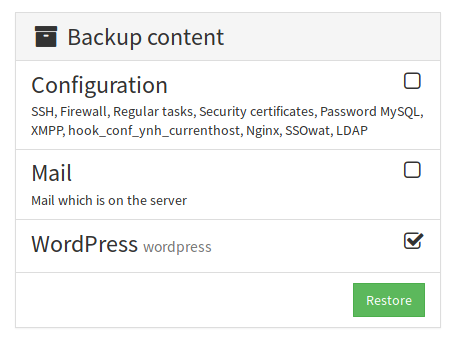
Pour restaurer une application, le domaine sur laquelle elle est installée doit déjà être configuré (ou il vous faut restaurer en même temps la configuration correspondante). Aussi, il n'est pas possible de restaurer une application déjà installée... ce qui veut dire que pour restaurer une sauvegarde d'une app, il vous faut déjà la désinstaller.
Téléverser une archive
Dans de nombreux cas, l'archive n'est pas sur le serveur sur lequel on souhaite la restaurer. Il faut donc la téléverser, ce qui selon son poids peut prend plus ou moins de temps.
À l'heure actuelle, la solution la plus accessible pour téléverser les sauvegardes est d'utiliser le programme FileZilla comme expliqué dans cette page.
Par défaut, les sauvegardes sont à placer dans /home/yunohost.backup/archives/.
Vous avez découvert des erreurs ? Vous pensez pouvoir améliorer cette documentation ? Cliquez sur Éditer en haut de la page, puis sur l'icone crayon sur Github pour proposer vos changements.